Use una licencia digital para administrar y activar la actualización de aniversario de Windows 10
Microsoft Windows 10 / / March 17, 2020
Ultima actualización en
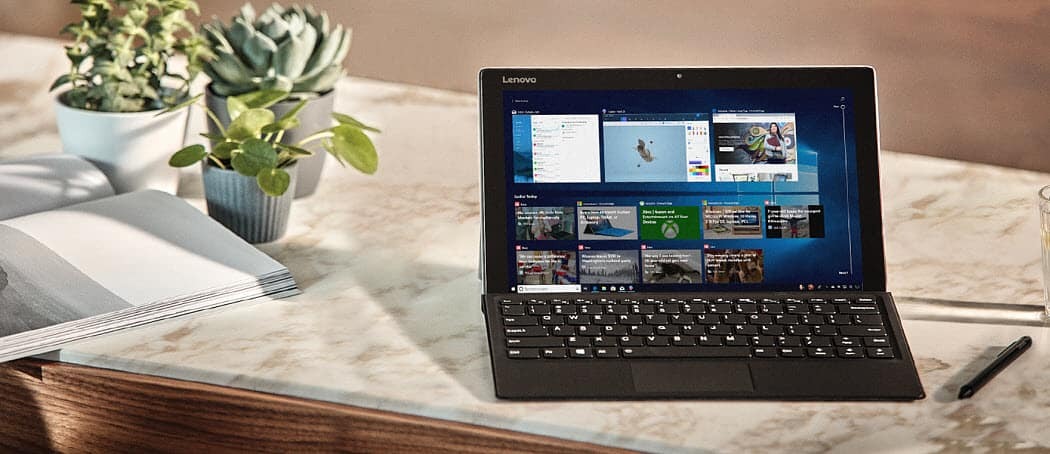
La licencia de Windows 10 ha evolucionado desde su debut en julio de 2015. Inicialmente, Microsoft entregó Windows 10 como una actualización gratuita para los usuarios existentes de Windows 7 y Windows 8.
Actualización: Originalmente escribimos esta guía para la Actualización de aniversario, pero también funciona para las versiones actuales.
La licencia de Windows 10 ha evolucionado desde su debut en julio de 2015. Inicialmente, Microsoft entregó Windows 10 como una actualización gratuita para los usuarios existentes de Windows 7 y Windows 8. Para calificar para la oferta de actualización gratuita, los usuarios que actualicen a Windows 10 build 10240 tuvieron que asegurarse de que la instalación se iniciara desde una instalación genuina y activada de Windows 7 o Windows 8.
Esto creó algunos inconvenientes para los usuarios que inicialmente querían realizar una instalación limpia. Una vez que se activó Windows 10, los usuarios pudieron volver a instalar y reactivar en el mismo hardware al contenido de su corazón.
Enlace su cuenta de Microsoft a Windows 10 usando la licencia digital
Anteriormente llamado Digital Tititlement, cuando una computadora se actualiza desde una versión anterior de Windows; recibe una firma única de la computadora, que se almacena en los servidores de activación de Microsoft. La licencia original de Windows 7 o Windows 8 que su sistema estaba ejecutando anteriormente se cambia por una clave de diagnóstico.
Con la licencia digital, no es necesario conocer su clave de producto o comprar otra clave de producto si la pierde. Cada vez que necesite reinstalar Windows 10 en la misma computadora, continúe haciéndolo usando cualquiera de las opciones disponibles. Windows 10 se reactivará automáticamente sin hacer preguntas. Las únicas excepciones en las que se invalidará la licencia dependen del canal del producto. Si anteriormente estaba ejecutando una licencia OEM de Windows 10, Windows 7 o Windows 8; luego cambiar la placa base hará que la licencia digital deje de funcionar. Esto requerirá comprar una nueva licencia. La transferencia de licencias actualizadas desde Windows 8 o Windows 7 bajo la actualización gratuita de Windows 10 tampoco está permitida bajo la Licencia Digital.
Todavía puede reinstalar Windows 10 usando una clave de producto de Windows 7 o Windows 8 o usar la función de reinicio. Si se le solicita que ingrese una clave de producto durante la configuración, haga clic en No tengo llave o Haz esto más tarde.
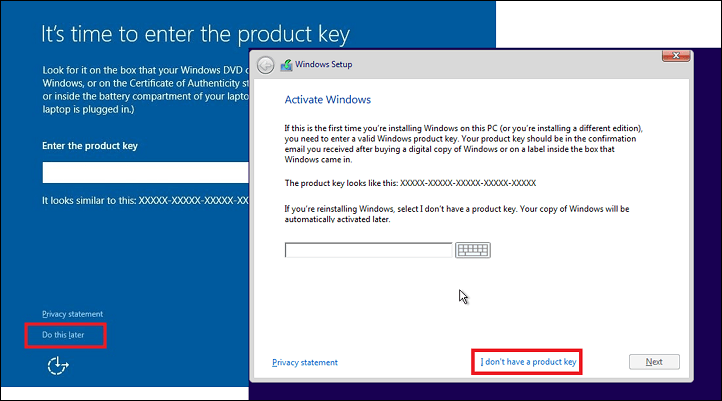
Configurar licencia digital
Si recientemente actualizó a Windows 10 antes de que expirara la oferta de actualización gratuita, debe adjuntar una licencia digital a su dispositivo. Microsoft está haciendo que la licencia digital sea un poco única al vincular la activación no solo a su hardware sino también a su cuenta de Microsoft. Esto no solo hará que la activación sea más fácil, sino que también solucionará situaciones comunes que implican modificaciones y actualizaciones de hardware.
Para comenzar, haga clic en Inicio> Configuración> Actualización y seguridad> Activación.
Hay algunos cambios interesantes que los usuarios verán. El primero es el cambio obvio de Windows se activa con un derecho digital a Windows se activa con una licencia digital. En la parte inferior hay una nueva opción llamada Agregar una cuenta de Microsoft.
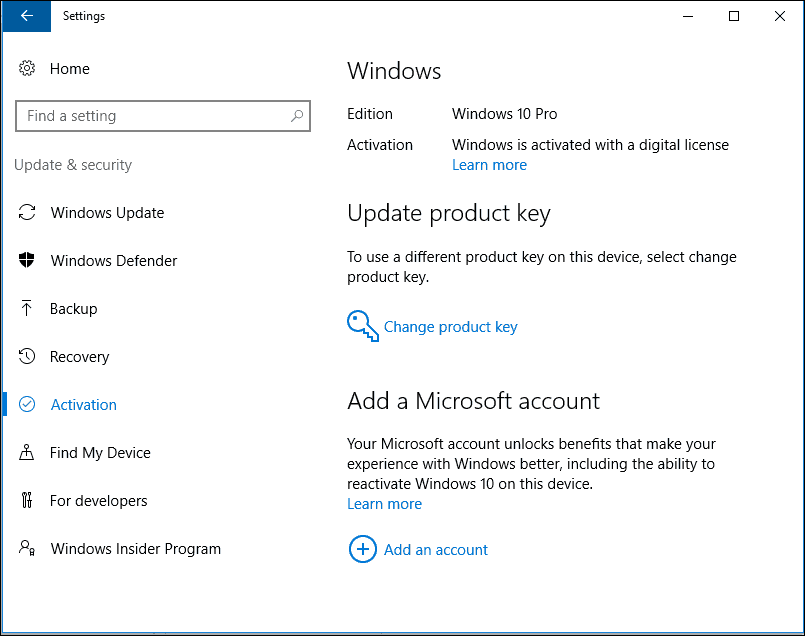
Hacer clic Agregar una cuenta para comenzar a vincular su cuenta; se le pedirá que inicie sesión con su cuenta de Microsoft y contraseña.
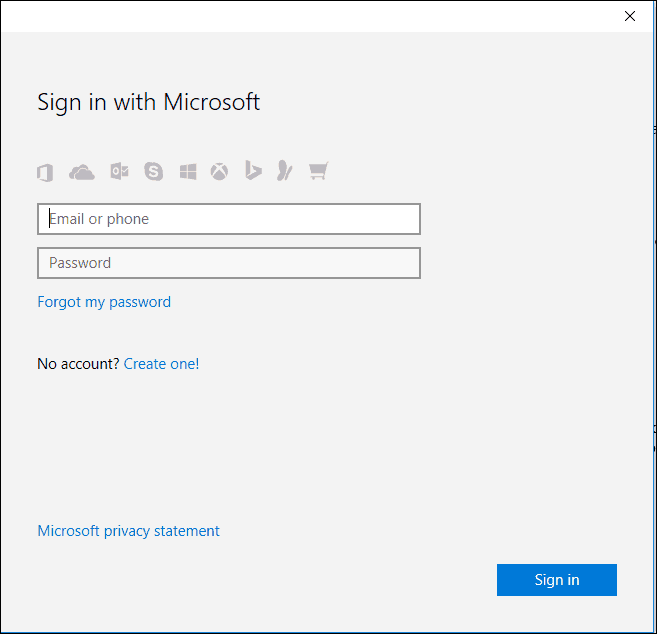
Después de iniciar sesión, ahora se mostrará el estado de activación de Windows 10 Windows se activa con una licencia digital vinculada a su cuenta de Microsoft. Un bocado lo sé, pero así es como Microsoft reducirá la necesidad de saber siempre que 25 usuarios clave de productos alfanuméricos están acostumbrados a perder o extraviar.
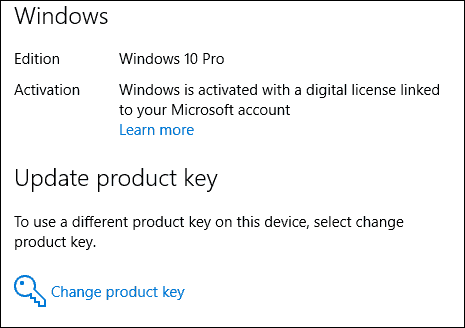
Hay algunos escenarios interesantes donde esto es especialmente beneficioso. Lo más obvio es cuando necesita reinstalar Windows 10. El proceso es bastante tranquilo; Ni siquiera pude probar la opción de solución de problemas inicialmente porque funciona de manera muy eficiente. Windows 10 simplemente se reactiva automáticamente una vez que se detecta su firma de hardware. Encontré otro descubrimiento bienvenido también; La licencia digital permite activar instalaciones utilizando la misma licencia en configuraciones de arranque dual, en la misma máquina.
Pude configurar otra partición, instalar la Actualización de aniversario de Windows 10 allí y se activó sin problemas. Mi instalación en la unidad de arranque no se vio afectada. Esto es especialmente ideal para los usuarios que quieran tener una instalación adicional para pruebas o compatibilidad. Para Windows Insiders, es especialmente bueno si solo tiene una máquina y desea evitar sacrificar una instalación de producción para probar las últimas versiones de Windows 10.
Modificaciones de hardware y reactivación
Si encuentra un escenario en el que necesita reactivar Windows 10 después de una modificación de hardware, así es cómo funciona. Haga clic en Inicio> Configuración> Actualización y seguridad> Activación. Haga clic en el Solucionar problemas enlace. Tenga en cuenta que si realizó un cambio significativo, como una placa base, es posible que aún necesite ponerse en contacto con el soporte de chat o la activación del teléfono.
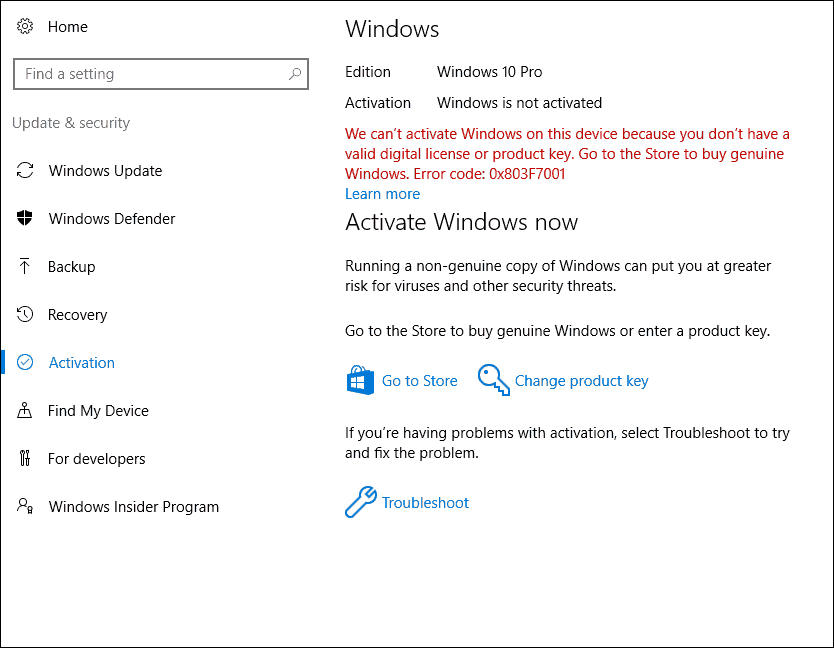
Esto iniciará el Asistente de solución de problemas de activación de Windows. Después de completar el diagnóstico, la Activación de Windows debería detectar una licencia digital si existe. Hacer clic Activar Windows para reactivar
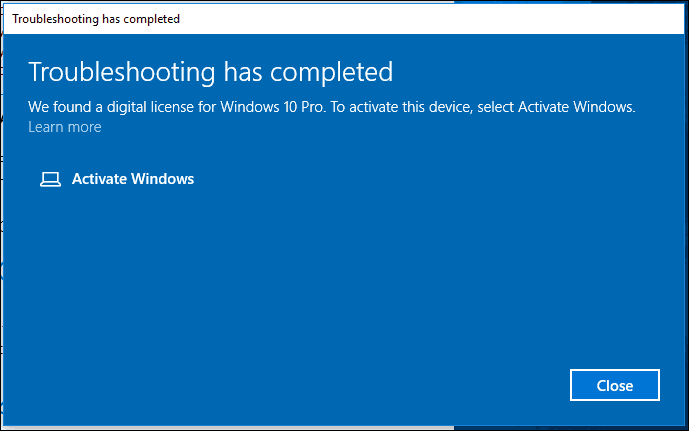
Haga clic en Siguiente
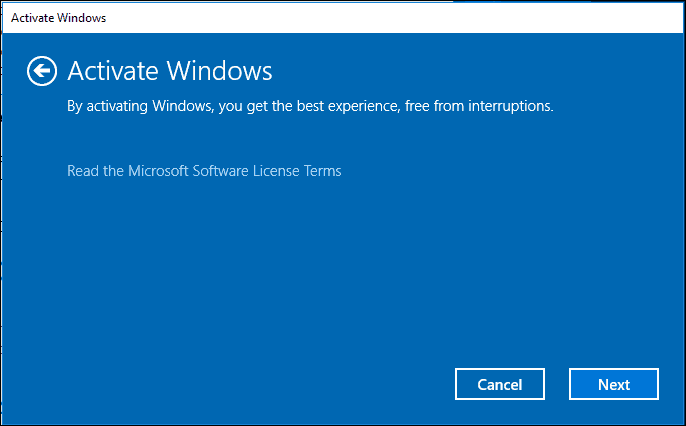
Haga clic en Cerrar
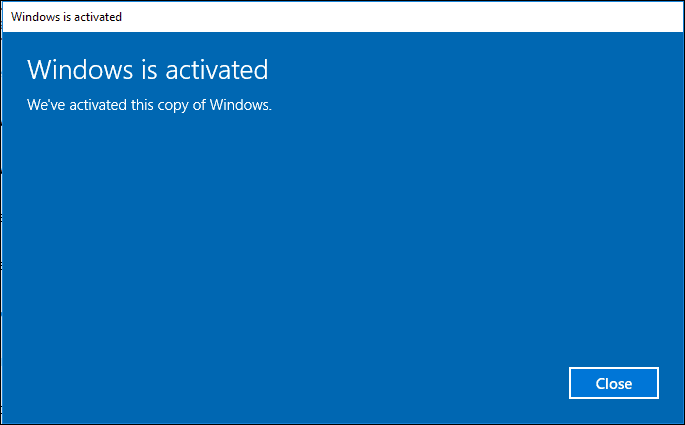
Resolver problemas de la edición del producto
Una característica por diseño introducida como parte de la activación de las claves de producto de Windows 8, que están integradas en el firmware del BIOS. Esto facilitó la reinstalación y la reactivación de los sistemas. Para los usuarios que deciden actualizar a Windows 10 y elegir una edición comercial premium como Windows 10 Pro; Esto puede ocasionar problemas durante la reinstalación. Si el usuario realiza un restablecimiento de fábrica o intenta reinstalar Windows 10 Pro usando la herramienta de creación de medios, porque la clave de producto OA3 está diseñada para elegir una edición específica durante la instalación, la edición prevista no es instalado Los usuarios pueden solucionar esto utilizando la clave de diagnóstico de Windows 10 Pro para actualizar a Windows 10 Pro.
El asistente de solución de problemas en la Actualización de aniversario de Windows 10 se encarga de esto al detectar las licencias anteriores de Windows 10 Pro conectadas al dispositivo. El asistente ofrecerá automáticamente la opción de actualizar su instalación a la edición correcta.
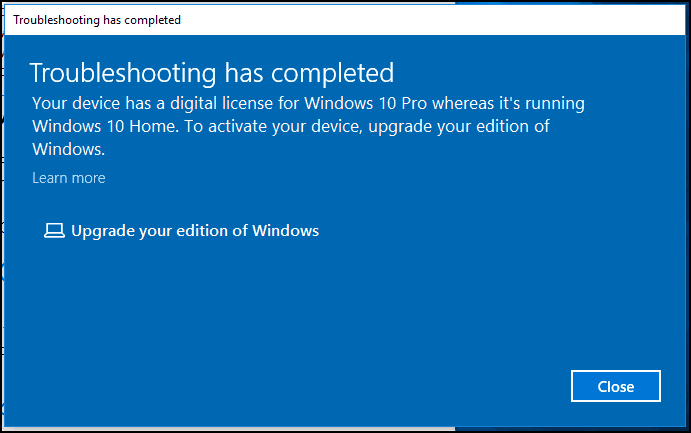
Por supuesto, esta es solo una de las muchas soluciones disponibles para activar Windows 10. Soporte de chat, introducido en Windows 10, también facilita la reactivación de su licencia de Windows 10. Si eso falla, los usuarios pueden recurrir al soporte telefónico. ¿Ha tenido problemas con la activación de Windows desde la actualización a Windows 10? ¿Qué opinas de los nuevos cambios? Háganos saber en los comentarios.


